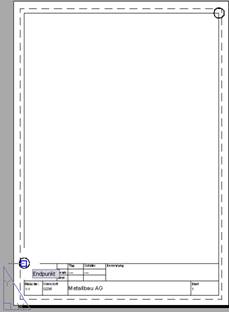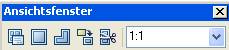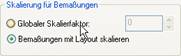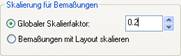Ansichtsfenster erstellenDer gestrichelte Rahmen stellt den Druckbereich dar. Dieser ist
abhängig vom eingestellten Drucker. Es gibt einige
„Drucker“ im Plotdialog, die nicht auf Papier ausdrucken, sondern Dateien
erstellen, z.B.: JPG, DWF, PDF u.a. Ansichtsfenster
zeigen den dahinter liegenden Modellbereich an. Hier stellt man den Maßstab
ein. Befehl: ma ¿ oder Ecke des
Ansichtsfensters angeben oder [Ein/Aus/Zbereich/SChattplot/speRren/Objekt/Polygonal/Holen/2/3/4]
<Zbereich>: Linke untere Ecke zeigen (s. rechts) Entgegengesetzte
Ecke angeben: rechte obere Ecke zeigen |
|
Werkzeugkasten AnsichtsfensterSchalten Sie den Werkzeugkasten ein. RMT auf beliebige Symbolleiste / Ansichtsfenster aktivieren. Im Nachschlagefeld stellen Sie den Maßstab ein.
|
|
Maßstab über Tastatur einstellenAktivieren Sie das Ansichtsfenster durch Doppelklick oder durch Klick
auf „Papier“ in der Statuszeile. Das
Ansichtsfenster wird mit einem dicken schwarzen Rahmen dargestellt. Sie
befinden sich jetzt im verschiebbaren Modellbereich und können über den
Zoom-Befehl den Maßstab einstellen. Befehl: zo ¿ Fensterecke
angeben, Skalierfaktor eingeben (nX oder nXP) oder [Alles/Mitte/Dynamisch/Grenzen/Vorher/FAktor/FEnster/Objekt]
<Echtzeit>: g ¿
(zentriert Zeichnung) Fensterecke
angeben, Skalierfaktor eingeben (nX oder nXP) oder [Alles/Mitte/Dynamisch/Grenzen/Vorher/FAktor/FEnster/Objekt]
<Echtzeit>: 1xp ¿
(Maßstab 1:1) 1:2 entspricht 0.5xp 1:4 entspricht 0.25xp 2:1 entspricht 2xp |
Wenn Sie über die
Tastatur den Maßstab ändern, wird der Beschriftungsmaßstab nicht geändert.
|
Tipp: Sie können im verschiebbaren Modellbereich (Doppelklick in das
Ansichtsfenster, damit der Modellbereich aktiviert wird) bemaßen. Wenn im
Bemaßungsstil im Register Einpassen die „Skalierung für Bemaßungen“ auf
„Bemaßung mit Layout skalieren“ gestellt wird, rechnet AutoCAD die
Maßtexthöhe automatisch so um, dass beim eingestellten Maßstab der Text in
der richtigen Höhe dargestellt wird. In AutoCAD 2008 ist es praktischer, über
den Beschriftungsmaßstab zu skalieren. Hinweis: Diese Einstellung ist sonst aber unpraktisch. Stellen Sie während des
Konstruierens den „Globalen Skalierfaktor“ auf eine angemessene Größe.
Späterer gewünschter Maßstab 5:1, Maßtext 1:5 (0.2). |
|
Ansichtsfenster sperrenWenn ein Ansichtsfenster nicht mehr geändert werden soll (Position und
Maßstab), können Sie es über die RMT sperren. |
|
Papierbereich aktivieren
Klicken Sie auf die Schaltfläche „Modell“ in der Statuszeile. ![]() oder doppelklicken Sie
außerhalb des Ansichtsfensters in den grauen Bereich. Sie können auch über die
Tastatur den über den Befehl: pb ¿ den Papierbereich aktivieren, Befehl: mb ¿, um den Modellbereich zu aktivieren.
oder doppelklicken Sie
außerhalb des Ansichtsfensters in den grauen Bereich. Sie können auch über die
Tastatur den über den Befehl: pb ¿ den Papierbereich aktivieren, Befehl: mb ¿, um den Modellbereich zu aktivieren.